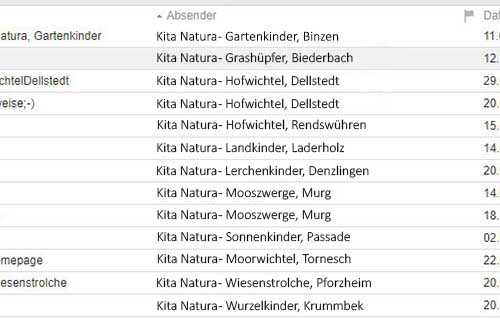E-Mail-Postfach
Interne Seite für Mitarbeiter der Kita Natura eG
Verbindliche Anweisungen zur Arbeitsweise mit dem dienstlichen Mail-Postfach. Weitere Informationen siehe im neuen Kommunikationsleitfaden.
Letzte inhaltliche Aktualisierung: 17.05.2021 (1b und 1c)
1. Postfach-Nutzung per Webmailer
a) Aus Datenschutzgründen (EU-Datenschutzgrundverordnung) und wegen stets bestehender Sicherheitsrisiken soll das für den Kindergarten angelegte dienstliche Mail-Postfach NUR über die WEBMAIL-FUNKTION genutzt werden (also OHNE ein installiertes Mailprogramm):
Hintergrund: Bei sachgemäßer Nutzung des Webmailer-Postfachs und Rechners ist es unwahrscheinlich, für Sicherheitsrisiken oder die im Postfach enthaltenen vertraulichen Informationen und personenbezogenen Daten Dritter sowie deren Sicherung verantwortlich oder haftbar gemacht zu werden. Außerdem betreffen Ereignisse wie Hard- oder Software-Schaden, Hacker-Angriff, Trojaner oder Diebstahl nicht so einfach das Postfach und die darin enthaltenen Daten. Bei einem Mail-Postfach in einem lokal verwalteten Mailprogramm (Outlook, Thunderbird etc.) sind die Risiken wesentlich größer.
Der Rechner muss lediglich ans Internet angebunden sein und über ein Internetprogramm verfügen (Google Chrome, Mozilla Firefox, Microsoft Edge, Opera, Safari etc.).
b) Text-Reihenfolge bei Antworten: AKTUELLSTES immer OBEN
Sobald man auf Antworten klickt, muss die eigene Signatur oberhalb des Textes stehen, den der Empfänger vorher geschickt hat. Wieder oberhalb der eigenen Signatur schreibt man die Antwort, damit der Empfänger sie nach dem Öffnen der Mail sofort sieht. Sein zuvor geschickter Mailtext steht also ganz unten.
c) Betreffzeile beim Antworten: anpassen an die EIGENEN Mail-Inhalte
Nicht unwichtig zum Auffinden von Mails ist die Betreffzeile – sie muss zum Inhalt der Mail passen! Deshalb bitte beim Beantworten einer Mail unbedingt die Betreffzeile prüfen, ob sie zur EIGENEN Mail passt (meistens nicht!) – und ggf. anpassen!
2. Nachvollziehbarkeit und Transparenz
Die Korrespondenz darf nur von diesem geschäftlichen Postfach durchgeführt werden. Eine Mail-Weiterleitung wurde nicht angelegt, weil Weiterleitungen dazu verleiten, von einer anderen Mail-Adresse zu antworten.
Wenn mehrere Personen für die Mail-Korrespondenz zuständig sind, können und dürfen diese dasselbe Postfach von einem oder mehreren Rechnern nutzen und alle sehen dasselbe (typisch für IMAP-Postfächer): Mail-Status (ungelesen oder gelesen), Antworten, Löschungen etc..
3. Speicherung von Mails
Alle dienstlichen E-Mails – erhaltene und versendete – sollten mindestens für ein Jahr gespeichert bleiben (je nach Relevanz auch länger). Das Mail-Postfach dient dazu, die geschäftliche Mail-Korrespondenz zusammenzuhalten und weitgehend nachvollziehbar zu machen – auch im Falle eines Mitarbeiterwechsels oder bei Abstimmungsbedarf.
Es sollten Unterordner im Posteingang angelegt werden, um Nachrichten, die sich erledigt haben, zu verschieben und den Posteingang für alle laufenden Vorgänge frei zu halten. Unterordner dienen der Sortierung nach Themen. Nur Spams- und Werbemails sowie interne Mails ohne jede Relevanz sollten gelöscht werden. Bei der Mail-Ablage in Unterordnern bitte auch Punkt 9 beachten.
4. Anhänge per wetransfer.com versenden
Ein Mail-Postfach ist weder ein Versandkanal für große Dateien noch ein geeigneter Datenspeicher für Anhänge.
Kleine Mail-Anhänge von max. 0,5 bis 1 MB (= 1.000 KB) sind kein Problem. Für den Versand größerer Dateien, egal welchen Formats (JPG, PNG, große PDF etc.) verwenden Sie zum Beispiel den kostenlosen und kinderleicht nutzbaren Versanddienst WeTransfer:
Weisen Sie ggf. auch Ihre Korrespondenzpartner darauf hin, um zu vermeiden, dass Ihr Postfach an die Obergrenze des kostenfreien Speichervolumens stößt.
5. Speicherung von Anhängen
Wenn Sie große E-Mail-Anhänge erhalten, speichern Sie diese bitte sofort lokal ab und löschen dann den Anhang aus der Mail. Die Mail selbst muss dafür nicht gelöscht werden.
Als Datenspeicher für Anhänge sollte ein passendes Verzeichnis auf dem Rechner oder einer externen Festplatte dienen. Dateien können thematisch oder / und zeitlich sortiert werden. Für die zeitliche Sortierung müsste jeder Dateiname beim Speichern umbenannt werden, identisch aufgebaut sein und ein Datum in umgekehrter Reihenfolge (JJMMTT) enthalten – hier zwei Beispiele mit dem Datum 05. Juli 2020:
- 200705_vorstand.pdf
- anhang_200705_absender-nachname.docx
Dies ist nur ein Vorschlag – jeder darf gern sein eigenes Ordnungssystem entwickeln!
6. Umgang mit Spam-Mails
Den Posteingang zu kontrollieren, ist selbstverständlich. Bitte kontrollieren Sie bei jeder Nutzung des Mail-Postfaches zusätzlich den Spam-Ordner nach falsch gefilterten Nachrichten.
Spams bzw. unerwünschte Werbemails sollten als Spam markiert bzw. regelmäßig in den Papierkorb verschoben werden. Bei versehentlicher Öffnung bitte NIEMALS Links anklicken, und antworten Sie auch NIEMALS Spam- bzw. Werbe-Versendern.
7. Adressbuch nutzen
Wichtige bzw. regelmäßige dienstliche Kontakte sollten ins Adressbuch des Webmailers aufgenommen werden. Dadurch verringert sich die Wahrscheinlichkeit, dass spätere Mail-Nachrichten von diesen Kontakten im Spam-Ordner landen.
8. Adressaten in CC oder BCC-Feld eintragen?
Das ist eine rechtliche Anweisung zum Schutz von persönlichen Daten, zu denen Mail-Adressen gehören:
Wenn Sie eine E-Mail gleichzeitig an mehrere oder viele Empfänger versenden wollen, müssen alle Empfänger-Adressen ins BCC-Feld (= Blindkopie) eingefügt werden – sie dürfen nicht ins „An-Feld“ oder das CC-Feld eingefügt werden. Da das „An-Feld“ nicht leer sein darf, tragen Sie hier am besten nur Ihre eigene (!) Absenderadresse ein. Mail-Adressen sind personenbezogene Daten, die von Dritten nicht weitergegeben werden dürfen (DSGVO).
Wenn Sie eine E-Mail gleichzeitig an wenige Empfänger versenden wollen, die sich sicher gegenseitig auch per Mail kennen, dann können Sie die Empfängeradressen ins An-Feld bzw. CC-Feld eintragen.
9. Entwürfe und Vorlagen
Der Webmailer speichert automatisch E-Mails, die nicht abgeschlossen bzw. versendet wurden, im Ordner Entwürfe. Dort kann man die Bearbeitung jederzeit fortsetzen oder die Mails löschen.
Häufiger zu versendende E-Mails mit ähnlichen bzw. identischen Inhalten kann man im Ordner Vorlagen speichern. So kann man effizienter arbeiten und muss nicht immer eine alte Mailvorlage unter den versendeten Mails suchen.
10. Mail-Signatur (Impressum)
a) Kindergärten
Jede von einem Kindergarten versendete E-Mail soll stets eine Signatur mit exakt demselben Aufbau enthalten und automatisch in jeder neuen Mail angezeigt werden. Neben der praktischen hat sie auch eine rechtliche Funktion: sie ist das „Impressum“ für geschäftliche E-Mails.
Falls der Kindergarten örtlich an einen Hof gegliedert ist, zeigen wir das in den Kontaktdaten durch diese Zeile unter dem Kita-Namen:
„c/o Hofname“
Falls keine offizielle Adresse für den Kita-Standort existiert, sondern nur eine Postadresse, wird dies am Ende der Adresszeile kenntlich gemacht:
(nur Post, nicht Standort)
Das Impressum soll frei von Grafiken und Formatierungen sein und aufgebaut sein wie folgt:
—
Kita Natura – Gruppenname
Bauernhofkindergarten (oder abweichende Kategorie)
Leitung: Vorname Nachname
c/o Hofname (nur falls am Kita-Standort)
Straße Hausnr.
PLZ Ort
Telefon 01234 5678910
ortsname@kita-natura.de
www.kita-natura.de/ortsname
Träger: Kita Natura eG, Amtsgericht Kiel, GenR 555 KI
Vorstand: Anne-Marie Muhs, Larissa Schweizer
Vorsitzende des Aufsichtsrats: Markus Huber
Formatierungregeln:
- alles im Textformat, ohne HTML
- Schriftgröße 10
- keine Logos oder Bilder in die Signatur einbinden
- nicht fett, nicht kursiv
- innerhalb der drei Datenblöcke bitte nur manuelle Zeilenwechsel
- die zwei Absätze werden durch zwei manuelle Zeilenwechsel hintereinander erzeugt
- Webadresse wird durch das www. als Link dargestellt
- Mailadresse nicht als Link darstellen (unnötig)
Falls die Kontaktdaten aktualisiert werden müssen: einfach ins Webmail-Postfach einloggen und ganz oben rechts im Menü aufs Zahnrad-Symbol klicken:
Einstellungen bearbeiten – E-Mail – Signaturen – Link „Bearbeiten“: im Textfeld die Änderungen durchführen – anschließend speichern.
b) Vorstand
—
Kita Natura eG – Vorstand
Postadresse:
Im Dorfe 4
24217 Krummbek
kontakt@kita-natura.de
www.kita-natura.de
Vorstand: Anne-Marie Muhs, Larissa Schweizer
Kita Natura eG: Amtsgericht Kiel, GenR 555 KI
Vorsitzende des Aufsichtsrats: Markus Huber
11. Absendername des E-Mail-Postfachs
a) Kindergärten
Kita Natura – Gruppenname, Ortsname
(z.B. Kita Natura – Wurzelkinder, Krummbek)
Exakte Eingabe und Reihenfolge:
- ins Feld „Vorname„: Kita Natura –
(Kita Natura Leerzeichen Bindestrich, Leerzeichen) - ins Feld „Nachname„: Gruppenname, Ortsname
(Gruppenname Komma Leerzeichen Ortsname)
b) Vorstand
Kita Natura – Vorstand
12. Weitere Informationen
Wir wünschen gutes Gelingen!
Vorstand & Team von Kita Natura